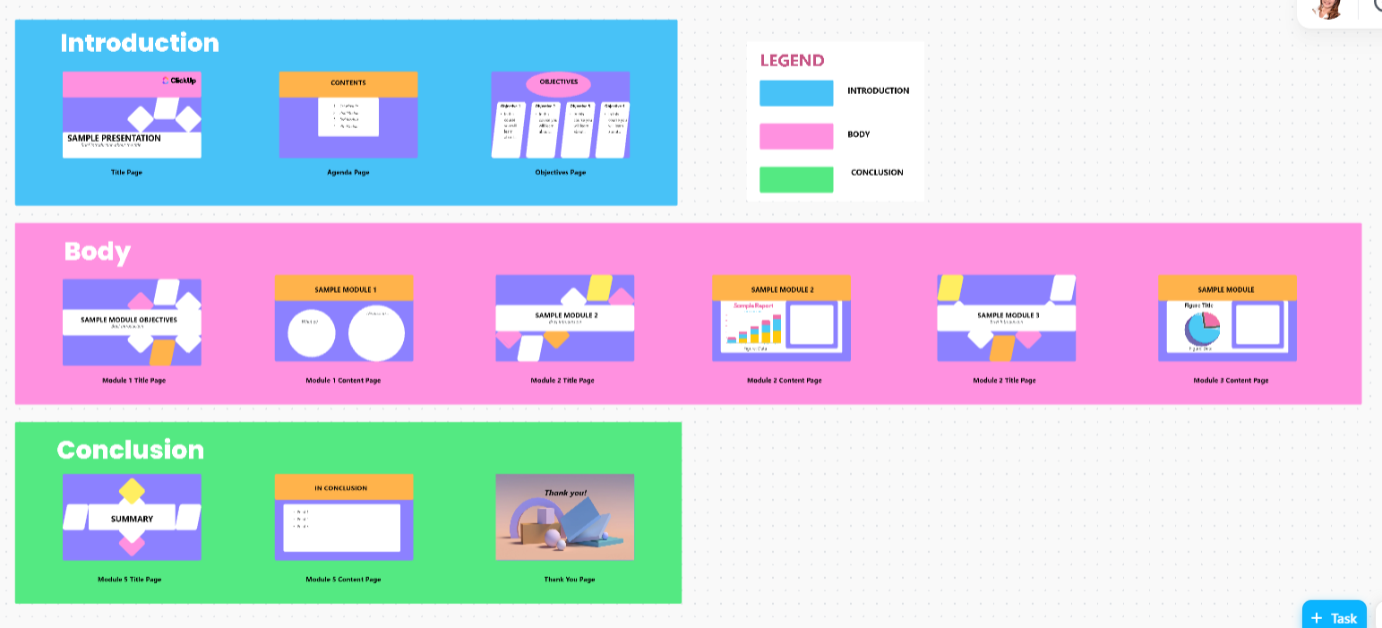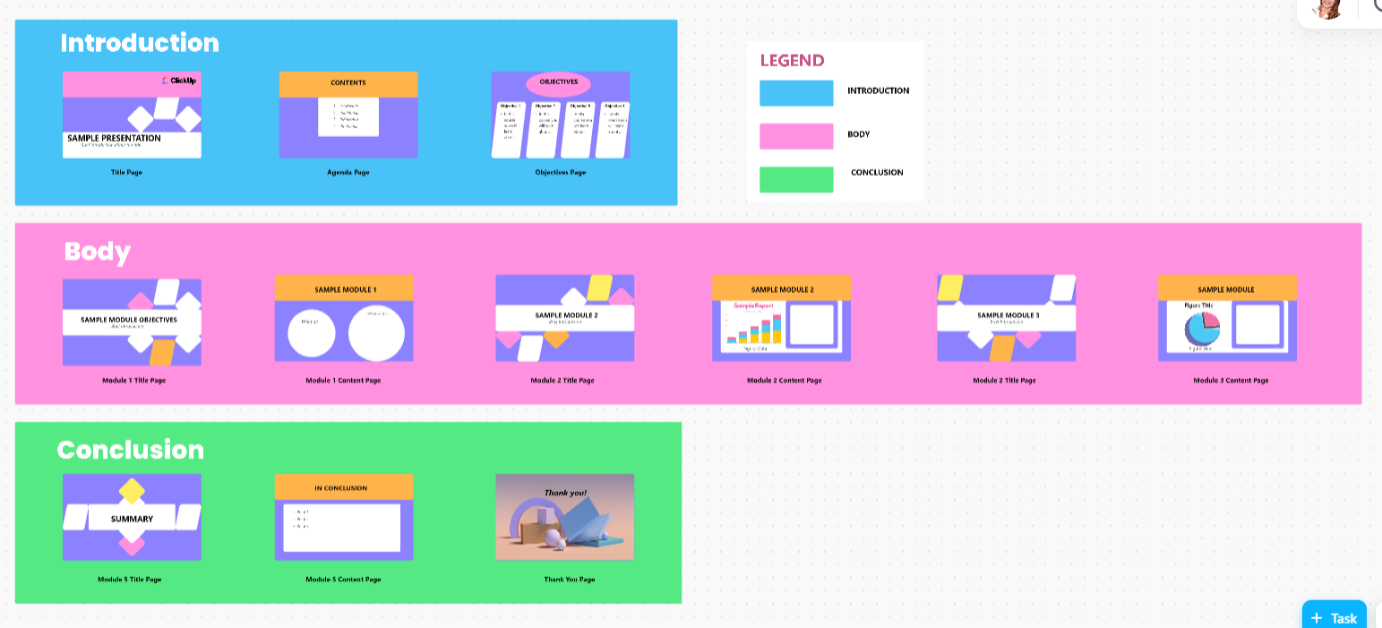Folien können nur so viel sagen. Präsentationen werden viel ansprechender, wenn Sie als Präsentator Ihr Publikum durch sie führen, erklären, ausführen und eine persönliche Note hinzufügen, die statische Texte und Bilder nicht bieten können. ✨
Wenn Sie Ihrer PowerPoint-Präsentation eine Begleitkommentierung hinzufügen, können Sie dieses Erlebnis auch dann bieten, wenn Sie nicht live präsentieren. So wird aus einer passiven Diashow ein fesselndes Erlebnis mit Begleitkommentar.
In diesem Blogbeitrag erfahren Sie, wie Sie in nur wenigen einfachen Schritten Voice-Over zu PowerPoint hinzufügen können. Folgen Sie uns! 📽️
⏰ 60-Sekunden-Zusammenfassung
Durch das Hinzufügen eines Voice-Overs zu Ihrer PowerPoint-Präsentation können Sie Ihre Präsentationen ansprechender und professioneller gestalten. Ob für Schulungen, Pitches oder Tutorials, hier ist eine Schritt-für-Schritt-Anleitung:
- Bereiten Sie Ihre Präsentation vor: Achten Sie darauf, dass Ihre Folien über klare Texte, ausgerichtete Bilder und zeitlich gut abgestimmte Animationen verfügen. Erstellen Sie ein Skript oder Schlüsselpunkte für eine reibungslose Erzählung
- Greifen Sie auf das Feature "Aufnahme" zu: Navigieren Sie zur Registerkarte "Einfügen", wählen Sie "Audio" aus und klicken Sie dann auf "Audio aufnehmen". Benennen Sie Ihre Aufnahme zur einfachen Identifizierung
- Aufnahme starten: Klicken Sie auf "Aufnahme", sprechen Sie deutlich und gleichmäßig und verwenden Sie ein externes Mikrofon für eine bessere Tonqualität. Minimieren Sie Hintergrundgeräusche
- Überprüfung und Bearbeitung: Hören Sie sich Ihre Aufnahme an, überprüfen Sie die Klarheit und nehmen Sie sie bei Bedarf erneut auf. Passen Sie die Platzierung des Audiosymbols auf Ihrer Folie an
- Gesamte Präsentation aufzeichnen (optional): Verwenden Sie die Registerkarte Diashow und wählen Sie Diashow aufzeichnen aus, um alle Folien auf einmal zu kommentieren
- Abschließen und exportieren: Spielen Sie Ihre Präsentation ab, um sicherzustellen, dass der Kommentar nahtlos passt. Speichern Sie sie als PowerPoint-Datei für Live-Präsentationen oder exportieren Sie sie als Video, um sie einfach freizugeben
Das Aufnehmen von Voice-Overs in PowerPoint ist mit einigen Herausforderungen verbunden, wie z. B. das erneute Aufnehmen bei Fehlern, große Dateien, die die Präsentation verlangsamen, inkonsistente Wiedergabe auf verschiedenen Geräten und eine Zusammenarbeit in Echtzeit mit Limits.
Erwägen Sie die Verwendung fortschrittlicher tools wie ClickUp mit umfangreichen Features zur Bildschirmaufzeichnung wie ClickUp Clips, um ansprechende Videos mit Begleitkommentar zu erstellen. Es unterstützt die Zusammenarbeit in Echtzeit, vereinfacht die Kommunikation, steigert die Produktivität und optimiert Ihren Präsentations-Workflow.
Wie füge ich eine Begleitkommentar zu PowerPoint hinzu?
Das Hinzufügen eines Voice-Overs zu Ihrer PowerPoint-Präsentation kann eine statische Präsentation in ein interaktiveres und ansprechenderes Erlebnis verwandeln. Ganz gleich, ob Sie Anweisungen freigeben, Daten präsentieren oder eine Geschichte erzählen, ein Voice-Over verleiht eine persönliche Note, verbessert die Klarheit und hilft, Ihr Publikum durch die Inhalte zu führen.
Lassen Sie uns Schritt für Schritt durch den Prozess gehen, wie Sie Ihrer PowerPoint-Präsentation Voice-Over hinzufügen. 💁
Schritt 1: Bereiten Sie Ihre Präsentation vor
Bevor Sie auf "Aufnahme" drücken, nehmen Sie sich einen Moment Zeit, um Ihre Folien fertigzustellen. Achten Sie darauf, dass:
- Der Text ist kostenlos und leicht zu lesen
- Bilder und Grafiken sind an der richtigen Stelle und gut ausgerichtet
- Passen Sie die Folien- und Animationszeiten (falls vorhanden) an und stellen Sie sicher, dass sie wie vorgesehen funktionieren
Überlegen Sie sich auch, was Sie zu jeder Folie sagen möchten. Wenn Sie sich nicht sicher sind, schreiben Sie ein kurzes Skript oder die Schlüsselpunkte auf, um den Überblick zu behalten und Ihre Erzählung innerhalb der Folienzeiten zu halten. Wenn Sie sich jetzt ein wenig vorbereiten, sparen Sie später bei der Aufnahme Zeit.
💡Profi-Tipp: PowerPoint ermöglicht es Ihnen, Sprechernotizen hinzuzufügen, die Ihnen bei der Erzählung helfen. Verwenden Sie den Abschnitt "Notizen" unter jeder Folie und geben Sie Ihre Schlüsselpunkte ein. Verwenden Sie bei der Präsentation die "Präsentationsansicht" (unter der Registerkarte "Diashow"), um Ihre Notizen zu sehen, während Ihr Publikum nur die Folien sieht. Auf diese Weise können Sie den Überblick behalten, ohne sich alles merken zu müssen!
👀 Alternativ können Sie mit ClickUp AI ein kurzes Skript basierend auf Ihrem Thema erstellen und es zu Notizen hinzufügen. Probieren Sie es kostenlos aus und überzeugen Sie sich selbst.
Sie können das Feature "Rehearse Timings" unter "Slide Show" verwenden, um Ihre Präsentation zu üben, während PowerPoint das ideale Timing für jede Folie aufzeichnet.
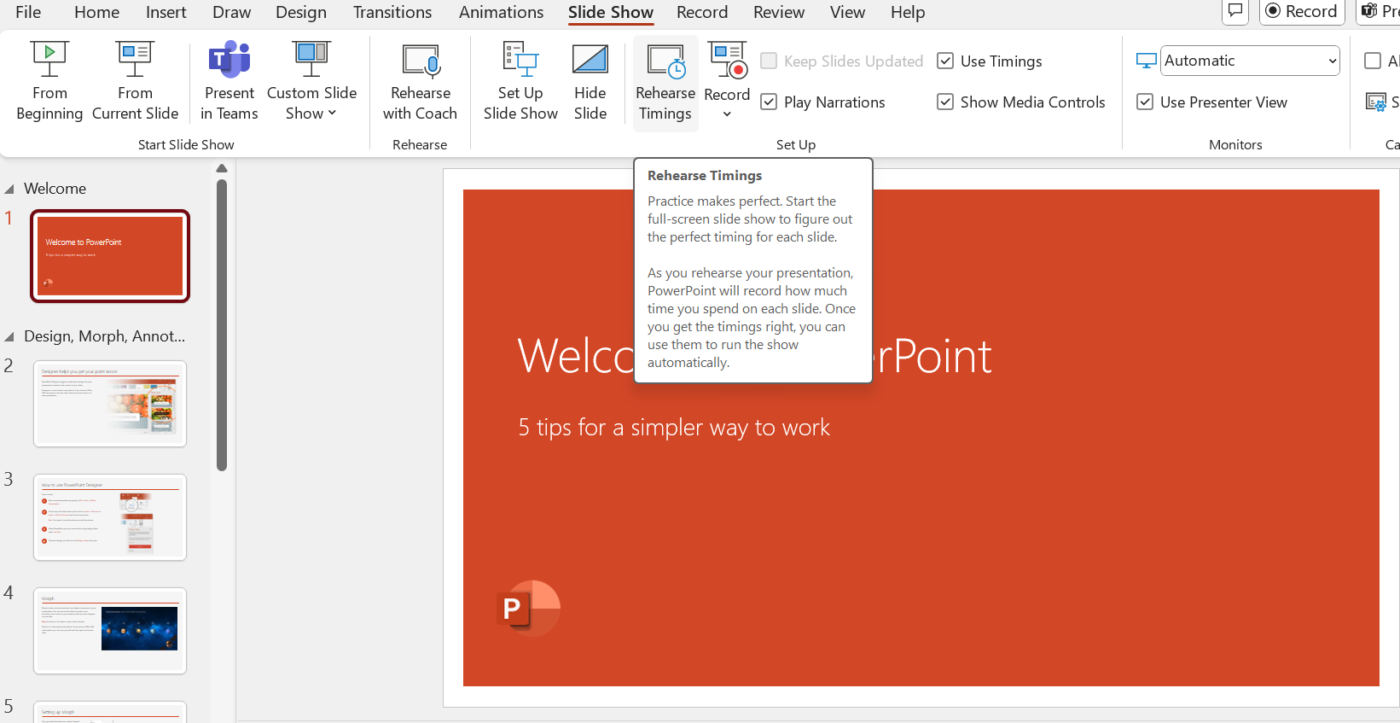
Wenn Sie sich bereit und sicher fühlen, mit der Aufnahme zu beginnen, starten Sie mit der Folie, auf der Sie Ihre Erzählung hinzufügen möchten. Klicken Sie im linken Folienbereich auf die Folie, auf die Sie sich konzentrieren möchten. Dies ist besonders nützlich bei Präsentationen mit vielen Folien.
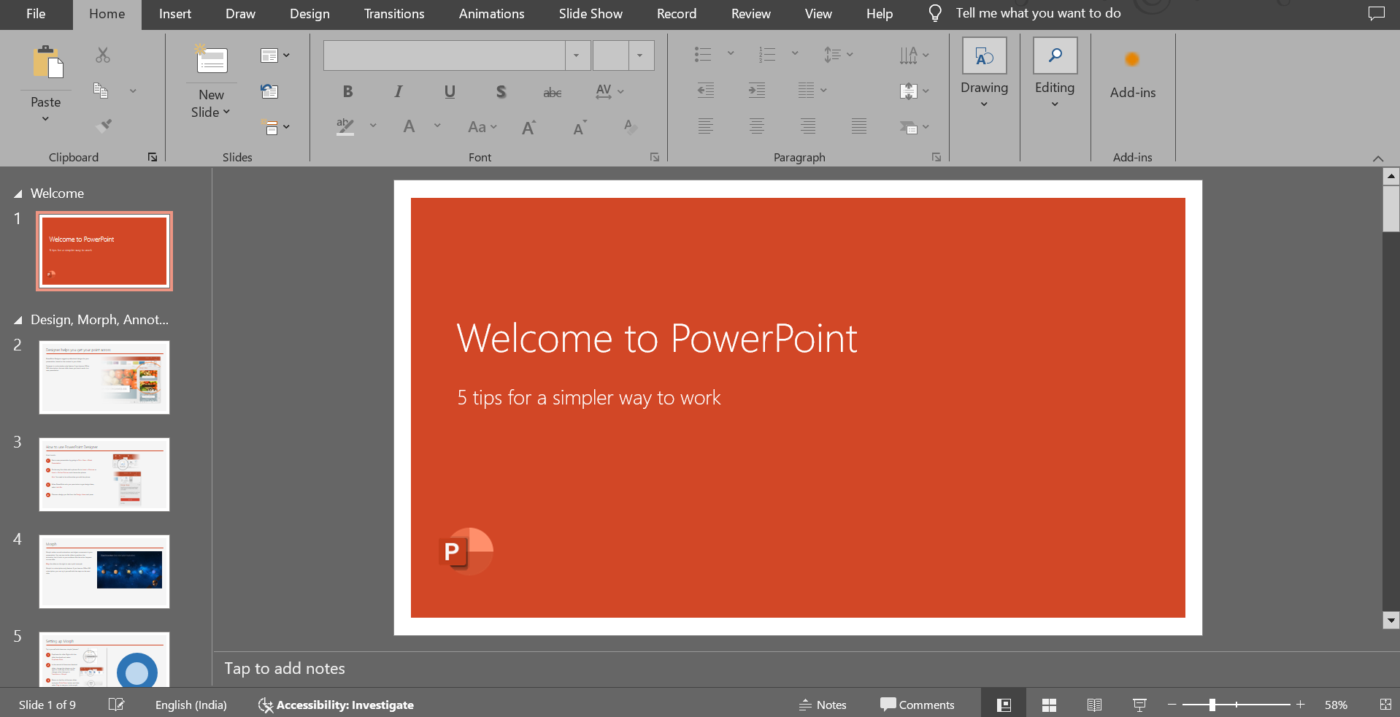
⚡ Tipp für mehr Produktivität: Möchten Sie den Flow Ihrer Präsentation kontrollieren? Sie können die Einstellungen für Folien in PowerPoint manuell festlegen, um reibungslose Übergänge zu gewährleisten.
- Gehen Sie zunächst auf die Registerkarte "Übergänge" in der PowerPoint-Menüleiste
- Suchen Sie in der Gruppe "Timing" nach dem Abschnitt "Folie vorziehen"
- Standardmäßig werden die Folien bei einem Klick weitergeschaltet, aber Sie können Bei Mausklick deaktivieren und Nach aktivieren und dann eine benutzerdefinierte Dauer in Sekunden einstellen
- Wenden Sie dies auf einzelne Folien an oder klicken Sie auf "Auf alle anwenden", wenn Sie ein einheitliches Timing wünschen
📖 Lesen Sie auch: Wie erstellt man Videos mit Whiteboard-Animationen?
Schritt 2: Rufen Sie das Feature für Audioaufnahmen auf
Jetzt können Sie mit der Aufnahme beginnen. Gehen Sie in der PowerPoint-Symbolleiste zur Registerkarte "Einfügen". Klicken Sie in den Optionen auf "Audio". Wählen Sie "Audio aufnehmen" aus. *
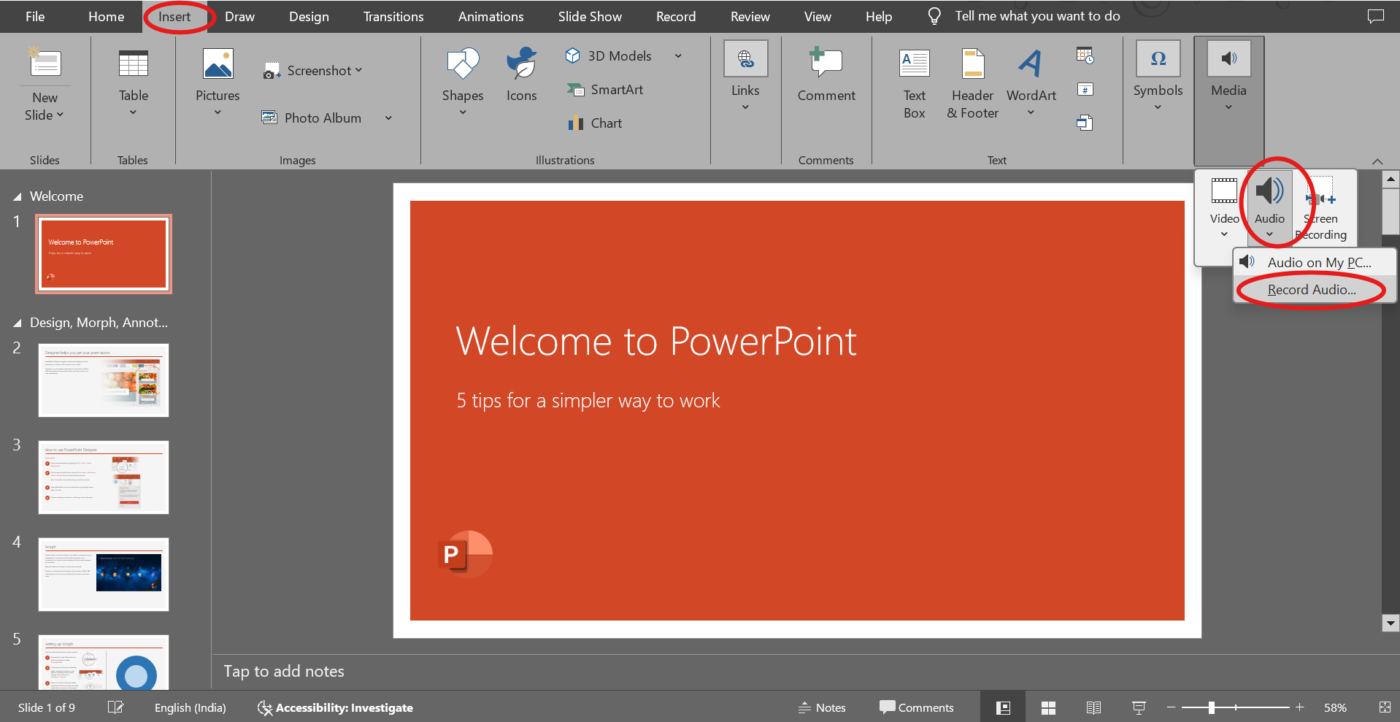
Es erscheint eine Dialogbox, in der Sie aufgefordert werden, Ihrer Aufnahme einen Namen zu geben. Verwenden Sie ein einfaches Benennungssystem, wie z. B. "Folie 1 Audio-Clip", um Aufnahmen später schnell identifizieren zu können. Sie können sich auch während der Präsentation mit externen tools aufnehmen.
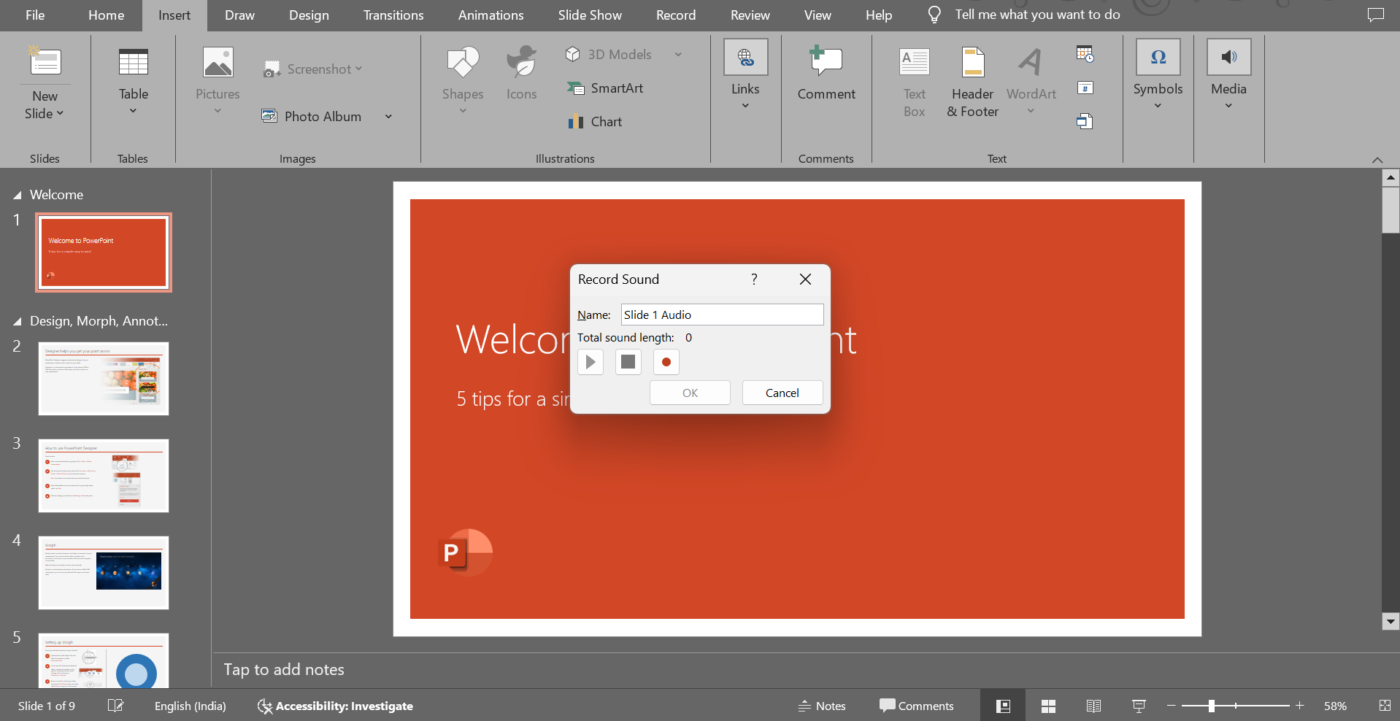
Alternativ können Sie auf "Aufnahme" > "Audio" klicken, um dasselbe Dialogfeld wie oben zu öffnen. Wählen Sie dort einfach "Audio aufnehmen", um mit dem Setup für Ihre Erzählung zu beginnen.
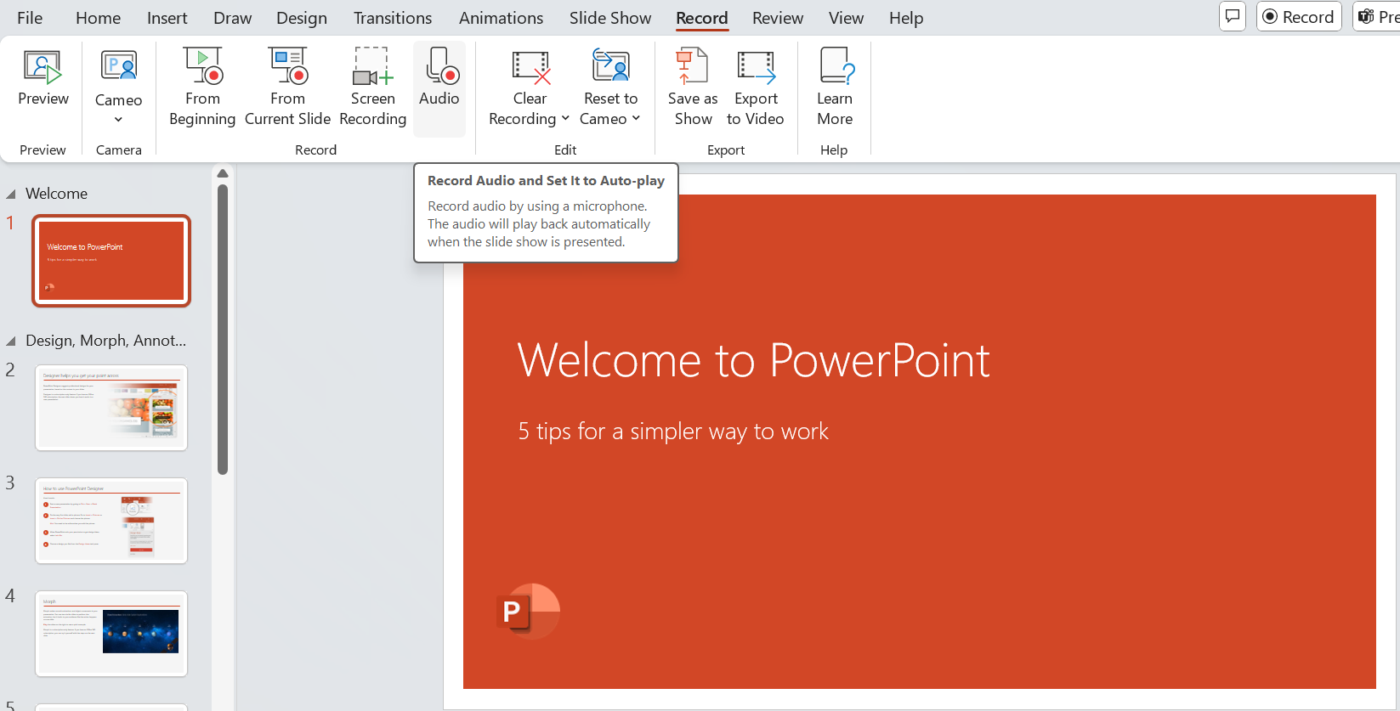
Schritt 3: Aufnahme starten
Im Dialogfeld sehen Sie eine rote Schaltfläche zum Aufnehmen. Klicken Sie darauf und beginnen Sie, in Ihr Mikrofon zu sprechen. Sprechen Sie während der Aufnahme deutlich und in gleichmäßigem Tempo.
Zu erledigen:
- Halten Sie das Mikrofon nicht zu nah an den Mund, um Verzerrungen zu vermeiden
- Machen Sie vor und nach dem Sprechen eine kurze Sprechpause, um zu vermeiden, dass Ihre Stimme abbricht
- Lassen Sie sich Zeit. Nehmen Sie sich Zeit, um jede Folie zu erklären, und verwenden Sie einen Ton, der an eine Unterhaltung erinnert. Ihr Publikum wird Klarheit und eine Verbindung mehr schätzen als einen steifen oder übermäßig formellen Ton
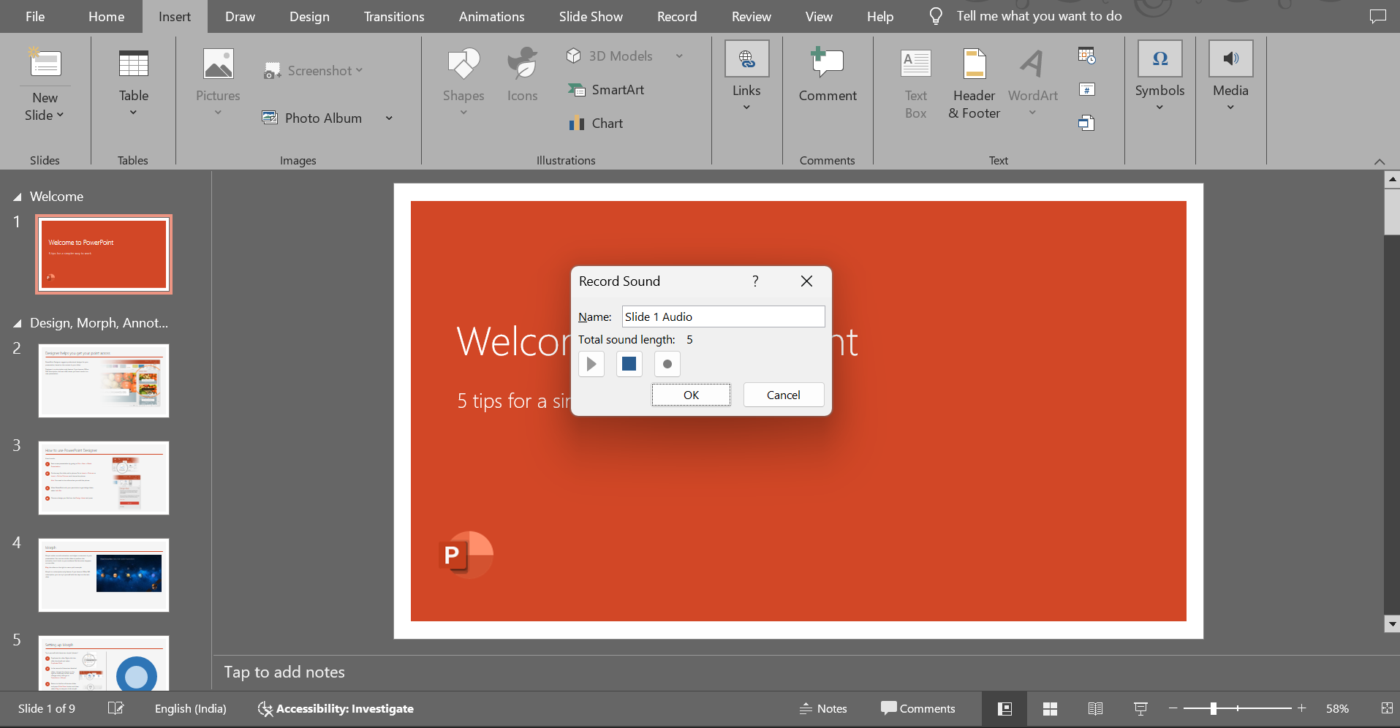
💡Profi-Tipp: Ein USB-Mikrofon ist eine hervorragende Investition, wenn Sie bei der Verwendung von Präsentations-Tools eine klare und deutliche Tonqualität wünschen. Eingebaute Mikrofone können viele Hintergrundgeräusche aufnehmen oder blechern klingen, was Ihr Publikum ablenkt. Suchen Sie sich einen ruhigen Ort zum Aufnehmen. Schalten Sie Lüfter aus, schließen Sie Fenster und schalten Sie Ihr Telefon stumm. Oft können selbst geringfügige Hintergrundgeräusche, wie Tippen oder Stuhlquietschen, wahrnehmbar sein.
Schritt 4: Halten Sie inne und überprüfen Sie Ihre Aufnahme
Zu erledigen: Wenn Sie mit dem Sprechen fertig sind, klicken Sie auf die Schaltfläche "Stop". Sie sehen dann Optionen zum Überprüfen Ihrer Aufnahme. Klicken Sie auf "Play", um sie anzuhören und auf Klarheit, Lautstärke und Tempo zu überprüfen.
Sie sind mit der Aufnahme nicht zufrieden? Kein Problem – Sie können die Audio- oder Videoaufnahme für dieselbe Folie so oft neu aufnehmen, wie Sie möchten. Wenn Sie zufrieden sind, klicken Sie einfach auf eine beliebige Stelle außerhalb der Wiedergabebox, und das Audio wird automatisch an die Folie angehängt. Es erscheint ein Audiosymbol, das Sie verschieben können, um es aus dem Weg zu räumen.
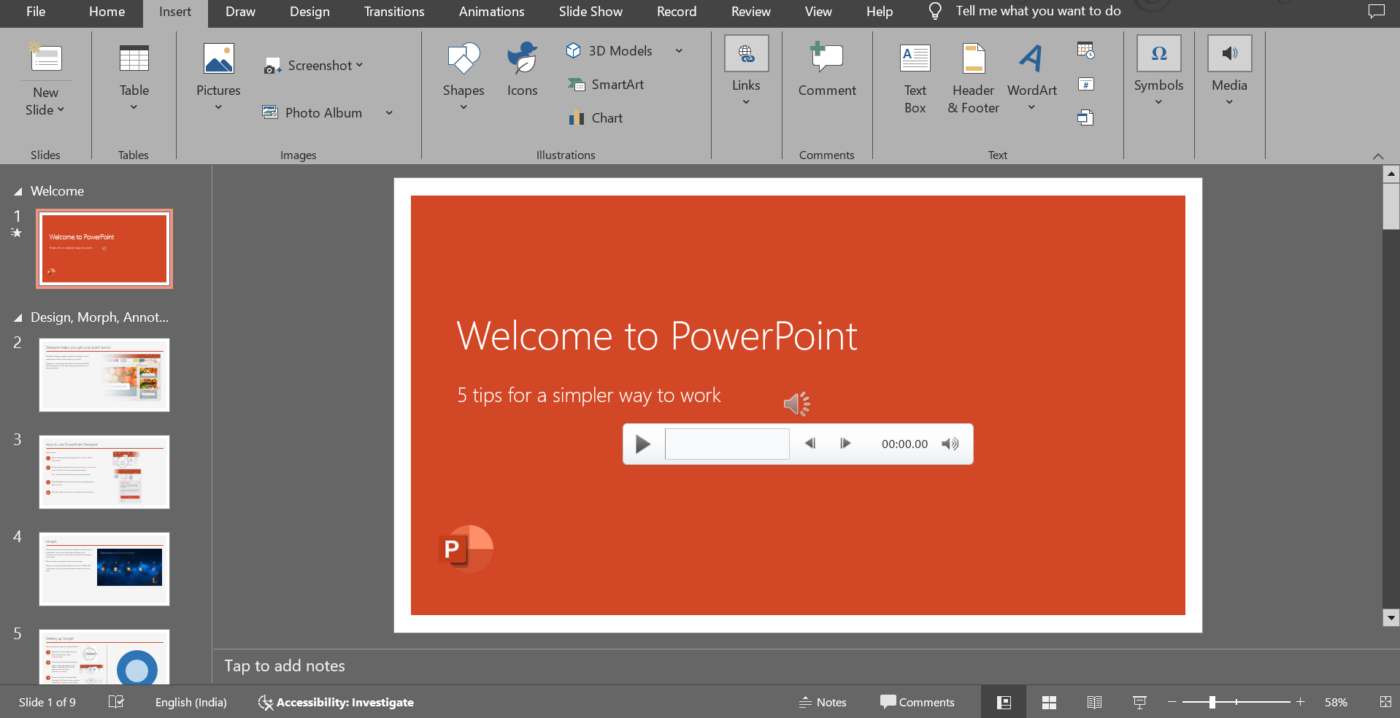
Wiederholen Sie den Vorgang für alle anderen Folien, die vertont werden müssen. Sie können die Einstellungen für die Folien in PowerPoint manuell festlegen, um reibungslose Übergänge zu gewährleisten. So können Sie Ihre Präsentation in kleineren, überschaubaren Abschnitten angehen, anstatt alles auf einmal aufzunehmen.
🔍 Wussten Sie schon? Laut dem Glance Test sollte Ihr Publikum in der Lage sein, das, was Sie präsentieren, in nur drei Sekunden zu verstehen. Wenn Sie den Test bestehen, können Sie Ihre Botschaft vermitteln und die Aufmerksamkeit des Publikums auf sich ziehen.
Schritt 5: Nehmen Sie die gesamte Präsentation auf einmal auf (optional)
Wenn Sie alle Folien in einer Sitzung aufnehmen möchten, gehen Sie wie folgt vor:
- Gehen Sie in der Symbolleiste auf die Registerkarte "Diashow"
- Klicken Sie auf "Diashow aufnehmen"
- Wählen Sie entweder "Aufnahme von Anfang an starten" oder "Aufnahme von aktueller Folie starten"
Danach sollten Sie die Aufnahmesteuerelemente und Ihre Notizen auf dem Bildschirm sehen, auf die Sie sich während des Sprechens beziehen können.
Drücken Sie auf die Schaltfläche "Video" im Bedienfeld, um Ihr Video ein- oder auszuschalten. Vergewissern Sie sich, dass Sie nicht stummgeschaltet sind, bevor Sie auf "Aufnahme" drücken. Sobald Sie auf "Aufnahme" drücken, erhalten Sie auch einen 3-Sekunden-Countdown, um sich besser vorzubereiten.
Folgen Sie dem Skript und der Erzählung, während Sie durch Ihre Folien blättern. PowerPoint speichert die Aufnahmen mit jeder Folie und spielt sie bei Bedarf automatisch ab.
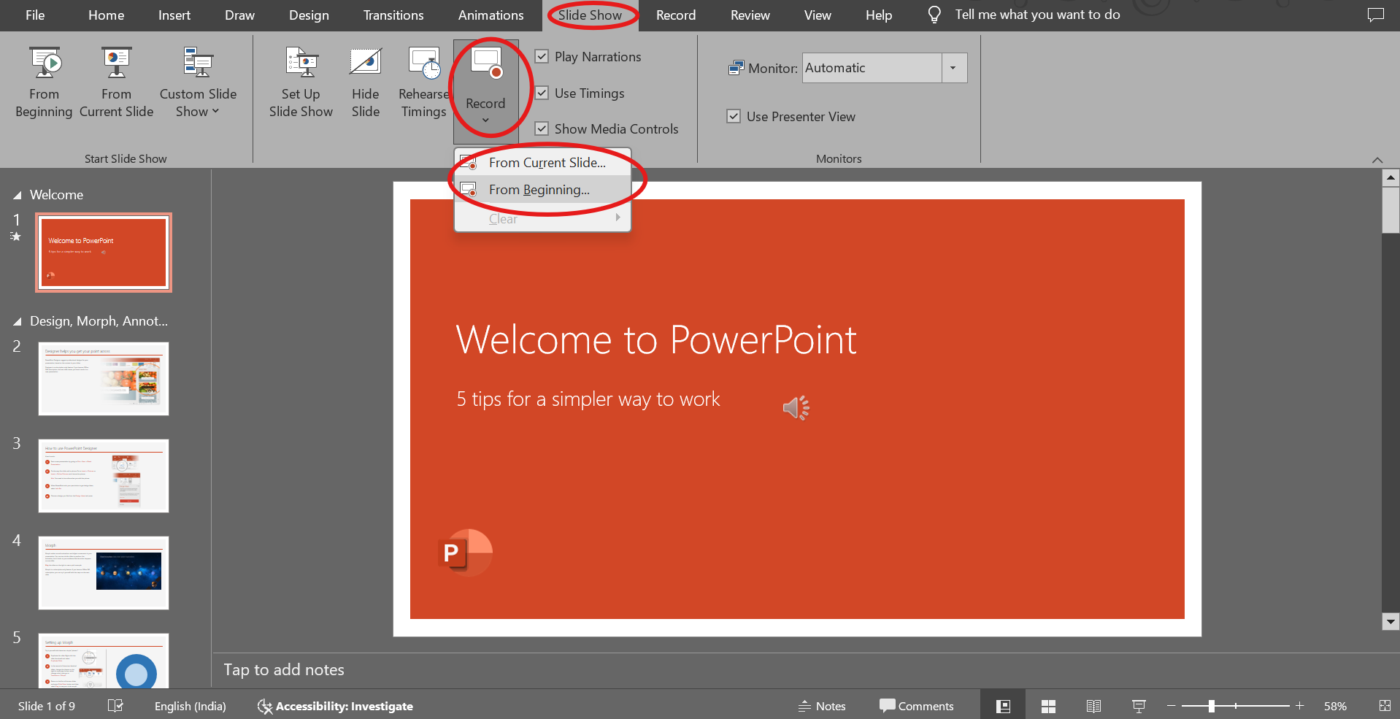
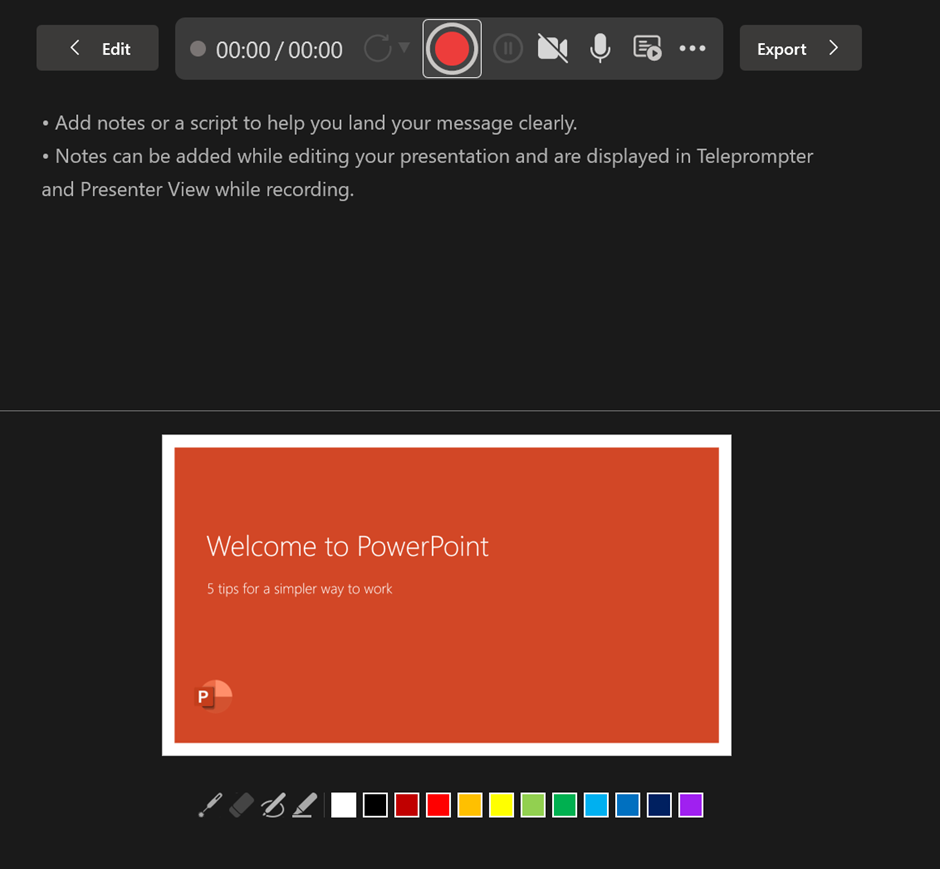
💡 Profi-Tipp: Um Ihr Publikum zu fesseln, sollte Ihr Tonfall zur Stimmung Ihrer Präsentation passen. Ernste Themen erfordern eine ruhige, gleichmäßige Vortragsweise, während leichtere Themen von einem optimistischeren Tonfall profitieren können.
Schritt 6: Überprüfung und Bearbeitung von Aufnahmen
Sobald alle Ihre Folien mit Audio versehen sind, gehen Sie die gesamte Präsentation durch. Beachten Sie dabei Folgendes:
- Spielen Sie jede Folie ab, um sicherzustellen, dass der Kommentar mit den visuellen Elementen übereinstimmt. Überprüfen Sie außerdem die Einstellungen für die Audiowiedergabe, um sicherzustellen, dass der Kommentar wie vorgesehen startet – entweder automatisch oder auf Klick
- Überprüfen Sie, ob der Ton zu früh abbricht oder sich mit Animationen überschneidet
- Wenn Sie Probleme feststellen, können Sie das Audio für diese Folie löschen, mit der rechten Maustaste auf das Audiosymbol klicken, "Löschen" auswählen und die Aufnahme erneut durchführen. Dies ist hilfreich, wenn Sie nur einen aufgenommenen Folienabschnitt überarbeiten müssen, ohne die gesamte Präsentation neu erstellen zu müssen
- Schließen Sie die Präsentation mit einer Zusammenfassung aller behandelten Punkte ab
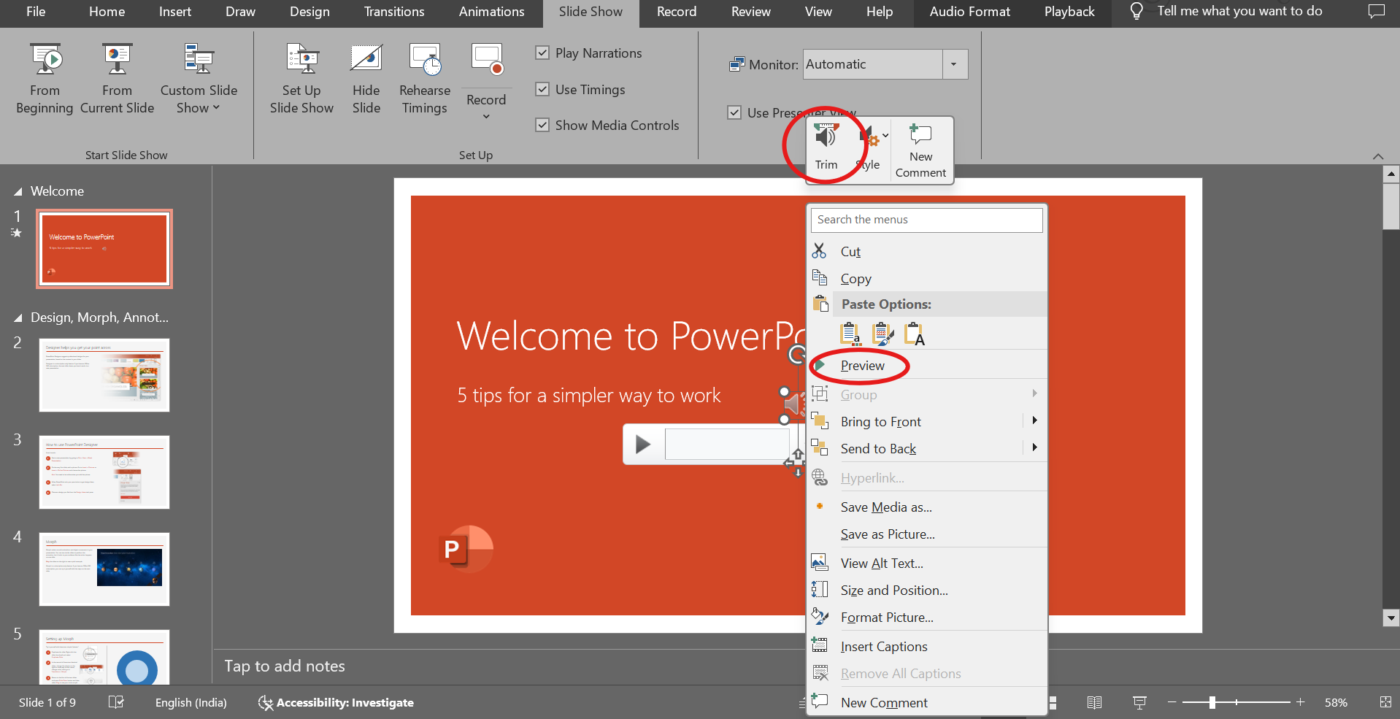
🚨 Kurztipp: Eine Präsentationsfolie sollte etwa 40 Wörter oder weniger enthalten, damit sich das Publikum auf die Schlüsselbegriffe konzentrieren kann.
Schritt 7: Speichern und exportieren Sie Ihre Präsentation
Wenn alles gut aussieht und gut klingt, speichern Sie Ihre PowerPoint-Datei.
- Für Live-Präsentationen: Wenn Sie live präsentieren, funktioniert Ihre PowerPoint-Datei mit Voice-Over perfekt für sich allein
- Um als Video freizugeben: Gehen Sie zu Datei > Exportieren > Video erstellen. Dadurch wird Ihre kommentierte Präsentation in ein Video Format konvertiert, sodass Sie sie einfach mit anderen teilen können. Überprüfen Sie nach dem Export Ihr Video auf der Seite für die Videowiedergabe, um sicherzustellen, dass die Synchronisierung des Audios mit den einzelnen Folien ordnungsgemäß funktioniert
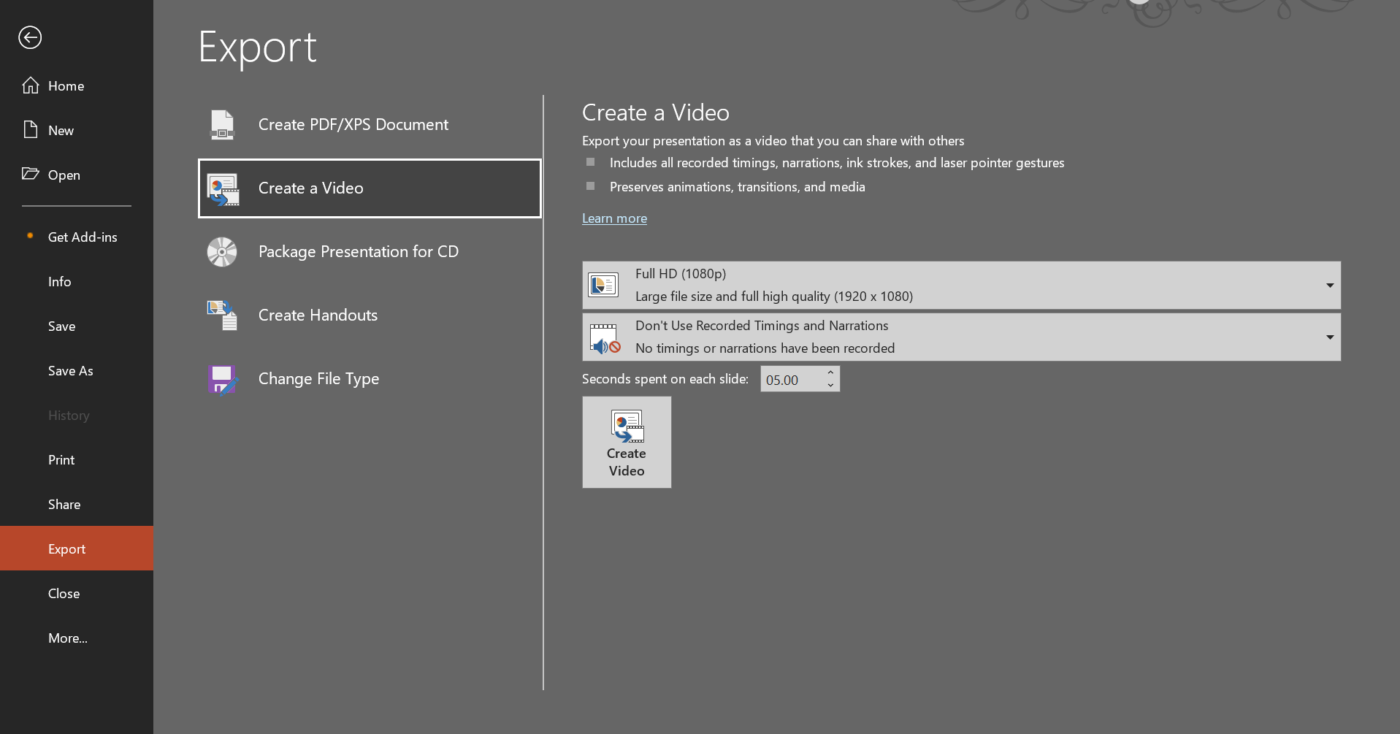
Limits beim Hinzufügen von Voiceover zu PowerPoint
Voiceovers können PowerPoint-Präsentationen wirkungsvoller machen, aber es können technische, logistische oder praktische Herausforderungen auftreten.
Schauen wir uns einige davon an. 📂
- *die Bearbeitung und Aktualisierung von Audio ist mühsam: Das Ersetzen oder Anpassen von Voiceover-Segmenten erfordert oft die Neuaufnahme ganzer Folien
- Die Größe der Datei nimmt erheblich zu: Große Audiodateien können PowerPoint verlangsamen und das Freigeben erschweren. Komprimierte Formate wie MP3 verringern die Qualität, während unkomprimierte WAV-Dateien die Dateigröße erhöhen. Dadurch kann Ihre Präsentation aufgebläht werden und die Leistung beeinträchtigt werden
- Probleme bei der Wiedergabe: Voiceovers funktionieren möglicherweise nicht auf allen Geräten oder in allen Versionen von PowerPoint
- Mangel an Zusammenarbeit in Echtzeit: Mitglieder eines Teams können keine Voice-over gemeinsam hinzufügen oder verfeinern, was zu Verzögerungen und Fehlausrichtungen führt
- Keine Versionshistorie für Audio-Updates: PowerPoint verfolgt keine Änderungen an Voiceovers nach, was es schwierig macht, zu früheren Versionen zurückzukehren oder Änderungen nachzuverfolgen
🧠 Fun Fact: Das Konzept von Präsentationen geht auf das 17. Jahrhundert zurück, als Bilder mit frühen Geräten wie der magischen Laterne projiziert wurden. Christiaan Huygens, ein niederländischer Wissenschaftler, hat sie erfunden.
Erstellen Sie mit ClickUp ansprechende Präsentationen mit Voice-Over
ClickUp, die Alles-App für die Arbeit, wurde entwickelt, um Einzelpersonen und Teams dabei zu helfen, ihre Arbeit effektiv zu verwalten. Egal, ob Sie Aufgaben jonglieren, Projekte planen oder mit einem Team zusammenarbeiten, sie bietet eine Reihe leistungsstarker tools zur Optimierung Ihres Workflows.
📮ClickUp Insight: 37 % unserer Befragten nutzen KI für die Erstellung von Inhalten, einschließlich Schreiben, Bearbeitung und E-Mails. Dieser Prozess erfordert jedoch in der Regel den Wechsel zwischen verschiedenen Tools, wie z. B. einem Tool zur Erstellung von Inhalten und Ihrem Workspace. Mit ClickUp erhalten Sie KI-gestützte Schreibunterstützung im gesamten Workspace, einschließlich E-Mails, Kommentaren, Chats, Dokumenten und mehr – und das alles unter Beibehaltung des Kontexts aus Ihrem gesamten Workspace.
Lassen Sie uns die Schritte zur Erstellung einer Präsentation mit Voice-Over mit ClickUp durchgehen:
Organisieren Sie Ihre Ideen in ClickUp Whiteboards
ClickUp Whiteboards bieten Ihnen eine virtuelle Leinwand, auf der Sie in Echtzeit an Präsentationsideen und Inhalten zusammenarbeiten können. Mit Formen und Verbindungen ist es einfach, Flussdiagramme zu erstellen und Beziehungen zwischen Ideen zu definieren. Sie können Textfelder hinzufügen, um vorläufige Ideen zu erweitern, und eine Verbindung zu relevanten ClickUp-Dokumenten herstellen, um zusätzlichen Kontext bereitzustellen.
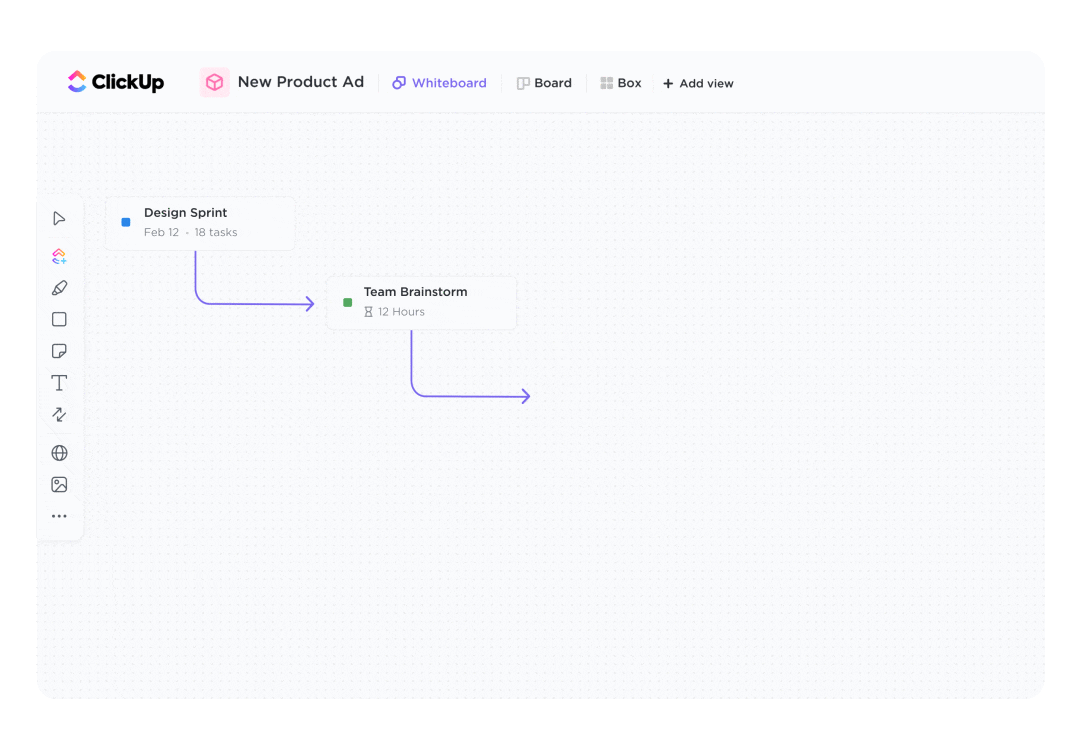
Sorgen Sie mit den gebrauchsfertigen Vorlagen von ClickUp für Konsistenz
ClickUp bietet Präsentationsvorlagen, mit denen Sie schnell Folien mit einem strukturierten Rahmen erstellen können. Wählen Sie eine Vorlage aus, die Ihren Anforderungen entspricht, und fügen Sie Ihre Inhalte hinzu.
Die Vorlage für Präsentationen von ClickUp hilft Ihnen, visuell ansprechende Präsentationen zu gestalten und dabei alles zu organisieren. Von der anfänglichen Struktur bis hin zum abschließenden Feedback der Beteiligten können Sie alles an einem Ort verwalten und so die Konsistenz zwischen verschiedenen Präsentationen sicherstellen.
Die Vorlage hilft Ihnen bei:
- brainstorming mit Ihrem Team in Echtzeit:* Identifizieren Sie die Schlüsselbotschaft, die Sie vermitteln möchten, und verknüpfen Sie sie mit unterstützenden Informationen, Daten oder Beispielen, die Ihre Argumente stärken
- *verfolgen Sie den Fortschritt der Elemente: Teilen Sie Ihre Präsentation in kleine, nachverfolgbare Aufgaben auf, weisen Sie diese den entsprechenden Mitgliedern Ihres Teams zu und überwachen Sie den Fortschritt mit ClickUp Ziele
- Ideen mit visuellen Elementen aufwerten: Fügen Sie Bilder, Symbole, Schriftarten und Farben hinzu, um Ihre Präsentation ansprechend und wirkungsvoll zu gestalten
🚨 Kurztipp: Spielen Sie während der Präsentationen mit Ihrem Team "PowerPoint Karaoke"! Es ist eine unterhaltsame Herausforderung, bei der die Teilnehmer ohne Vorkenntnisse zufällige Folien präsentieren, was die Improvisation fördert und das Publikum einbezieht.
Fügen Sie Ihrer Präsentation mit ClickUp Clips eine Begleitkommentar hinzu
ClickUp Clips ist eine solide Software zur Bildschirmaufnahme, mit der Sie ansprechende Voice-over-Videos aufnehmen können, um Ideen zu teilen, Feedback zu geben oder komplexe Themen zu erklären – und so die Kommunikation persönlicher, klarer und effektiver zu gestalten.
Suchen Sie nach dem Kamerasymbol in der oberen rechten Ecke Ihres Workspace oder navigieren Sie zur Option "Clips" im Schnellaktionsmenü. Klicken Sie darauf, um die Oberfläche für die Bildschirmaufnahme zu öffnen. Dies ist Ihr Zugang zur Erstellung professioneller Voiceover-Inhalte.
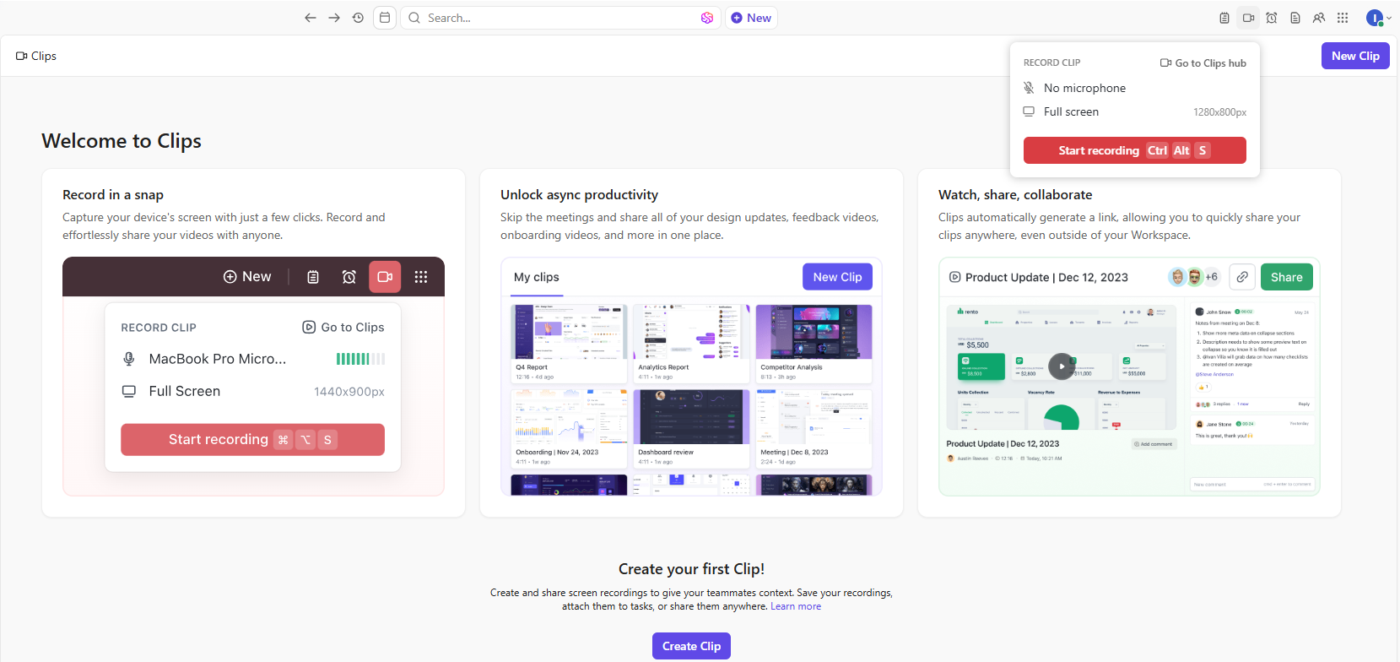
Sie können entscheiden, welchen Teil Ihres Bildschirms Sie aufnehmen möchten.
- Vollbild ist ideal, wenn Ihre Präsentation mehrere Fenster oder Apps umfasst. So wird alles auf Ihrem Bildschirm erfasst, einschließlich aller geöffneten Anwendungen oder Browser
- Window eignet sich hervorragend, um sich auf Ihre Folien oder eine bestimmte Anwendung zu konzentrieren. Diese Option zeichnet eine bestimmte Anwendung oder ein bestimmtes Fenster auf, das Sie geöffnet haben, und ist daher hilfreich, um Ablenkungen durch andere Apps zu vermeiden
- *die Registerkarte "Aktuell" ist perfekt, wenn Ihre Präsentation online oder browserbasiert ist. Diese Option zeichnet nur die aktive Registerkarte in Ihrem Browser auf, was ideal für webbasierte Präsentationen oder Apps ist
Wählen Sie die Option, die Ihren Präsentationsanforderungen entspricht, und überprüfen Sie, ob auf Ihrem Bildschirm alles bereit ist, bevor Sie mit der Aufnahme beginnen.
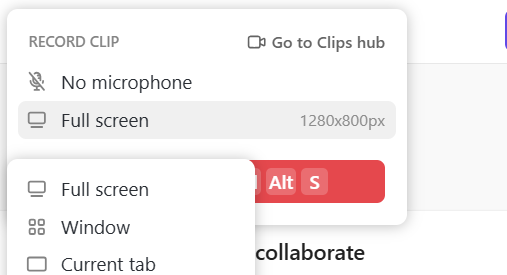
📖 Lesen Sie auch: Wir haben die beste Software für Tutorial-Videos getestet
Drücken Sie die Schaltfläche "Aufnahme", um zu beginnen. Bei Bedarf können Sie die Aufnahme jederzeit anhalten oder stoppen, ohne dass Ihr Fortschritt verloren geht. Führen Sie Ihr Publikum während der Aufnahme durch Ihre Folien oder Inhalte. Achten Sie auf einen gleichmäßigen Tonfall und lenken Sie die Aufmerksamkeit auf das Wesentliche.
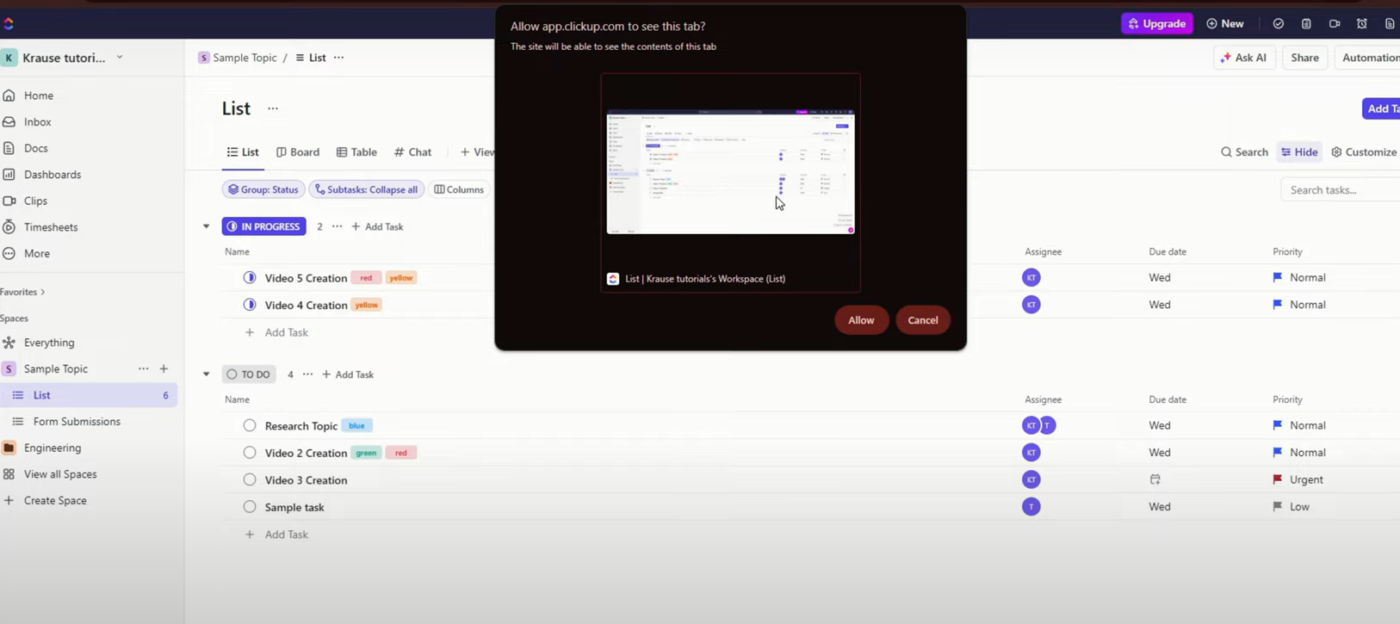
Sobald Sie die Aufnahme erledigt haben, verarbeitet ClickUp Ihren Clip und Sie haben die Möglichkeit, den Link zu kopieren oder ihn in die Plattform einzubetten. Kopieren Sie den Link, um ihn sofort per E-Mail, Chat oder innerhalb von ClickUp Aufgaben freizugeben. Betten Sie den Clip direkt in Projekte ein, damit Ihr Team darauf zugreifen kann, ohne lange danach suchen zu müssen.
Schöpfen Sie das volle Potenzial Ihrer Präsentationen mit ClickUp aus
Das Hinzufügen von Voice-Over zu PowerPoint ist eine großartige Möglichkeit, Ihre Präsentationen zu verbessern. Befolgen Sie die von uns besprochenen einfachen Schritte, um Ihre Folien klarer, ansprechender und leichter verständlich zu gestalten.
Wenn Sie jedoch nach etwas noch Vielseitigerem suchen, warum sollten Sie sich auf PowerPoint beschränken? Mit ClickUp erhalten Sie mehr als nur Voice-Over-Funktionen. Es vereinfacht die Zusammenarbeit in Echtzeit und steigert die Produktivität, von der Bildschirmaufzeichnung mit Voice-Over bis hin zu KI-gestützten Transkriptionen und interaktiven Kommentaren.
Melden Sie sich noch heute kostenlos bei ClickUp an! ✅